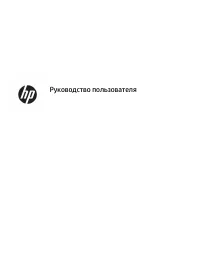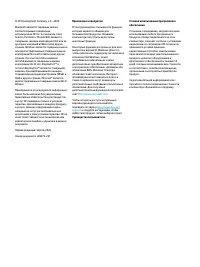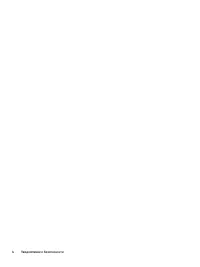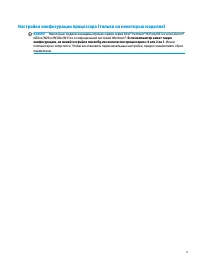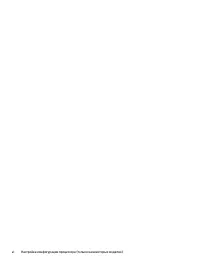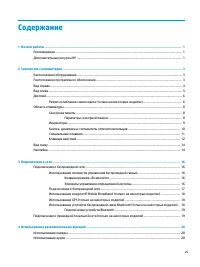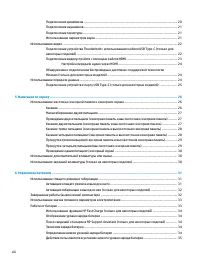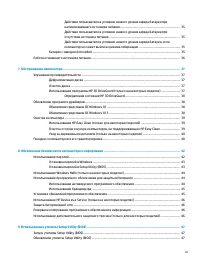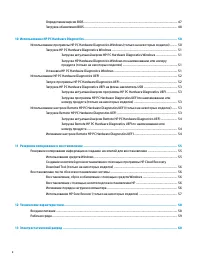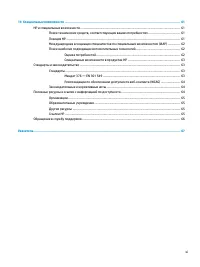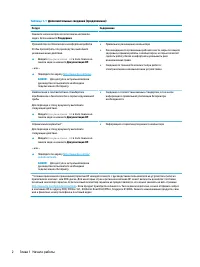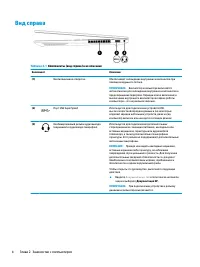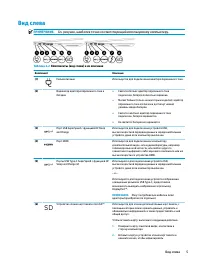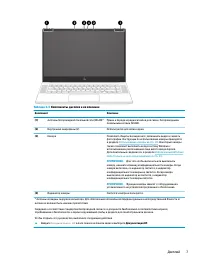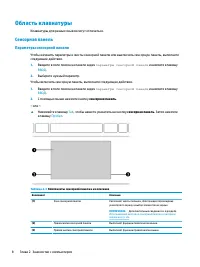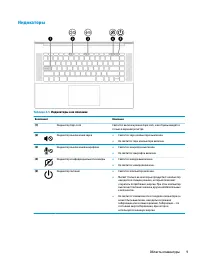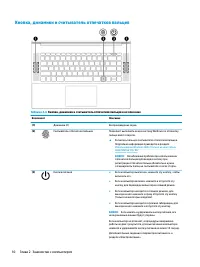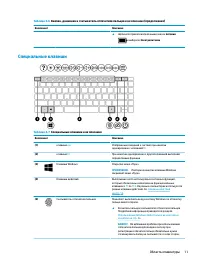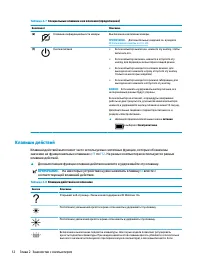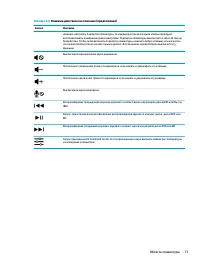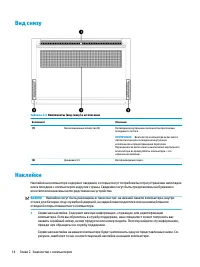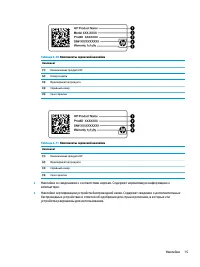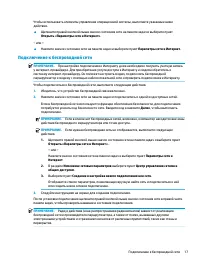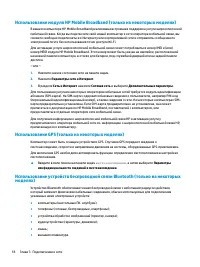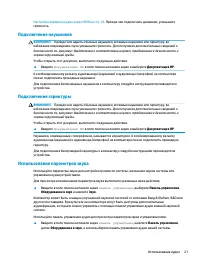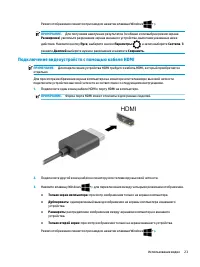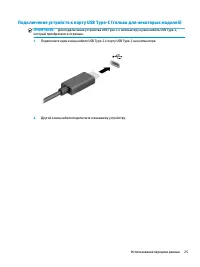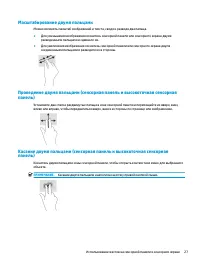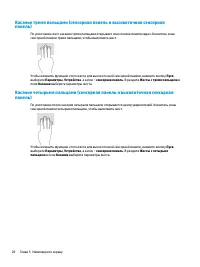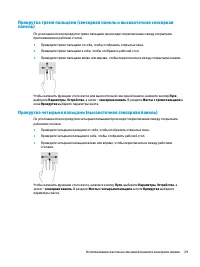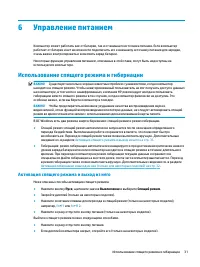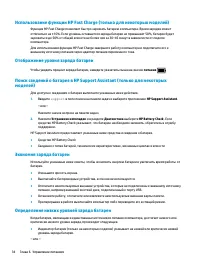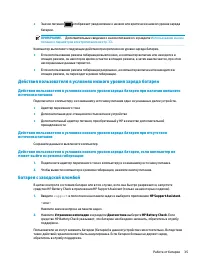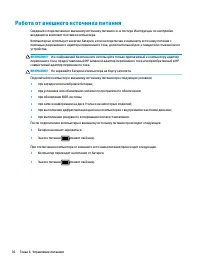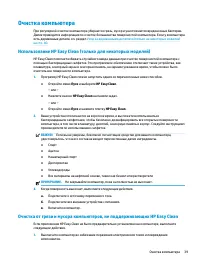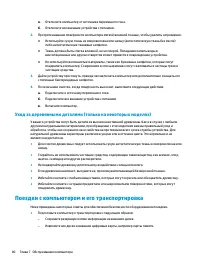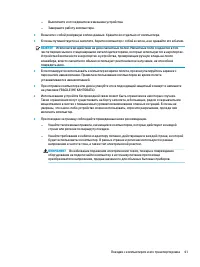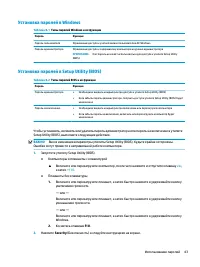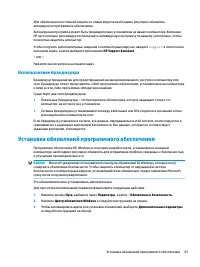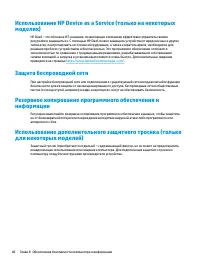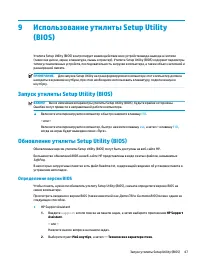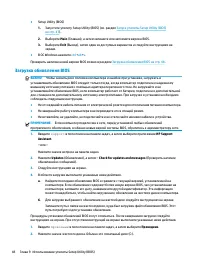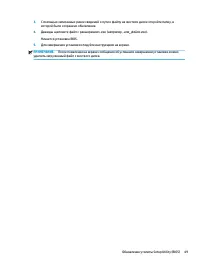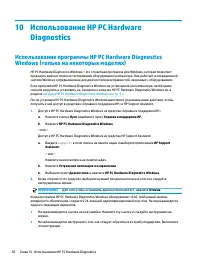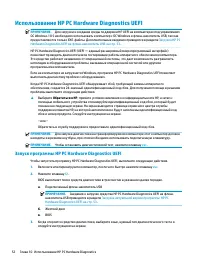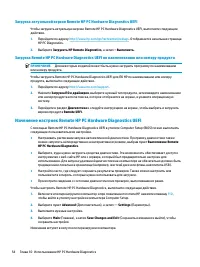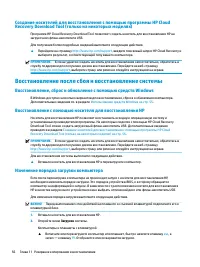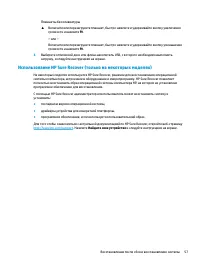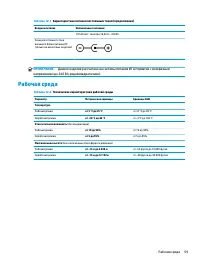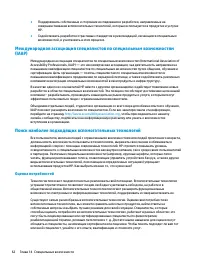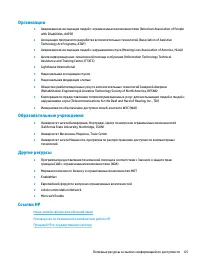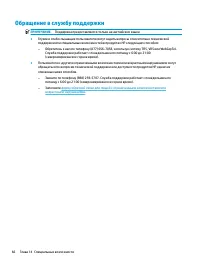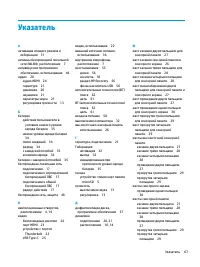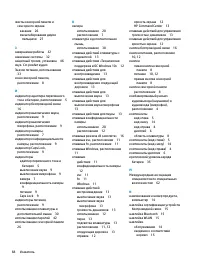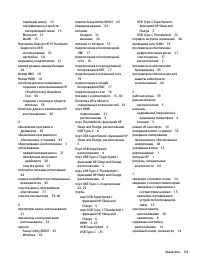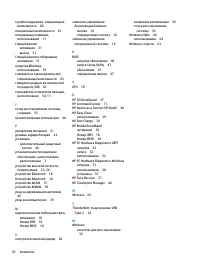Ноутбуки HP Envy 15-ep0037ur - инструкция пользователя по применению, эксплуатации и установке на русском языке. Мы надеемся, она поможет вам решить возникшие у вас вопросы при эксплуатации техники.
Если остались вопросы, задайте их в комментариях после инструкции.
"Загружаем инструкцию", означает, что нужно подождать пока файл загрузится и можно будет его читать онлайн. Некоторые инструкции очень большие и время их появления зависит от вашей скорости интернета.
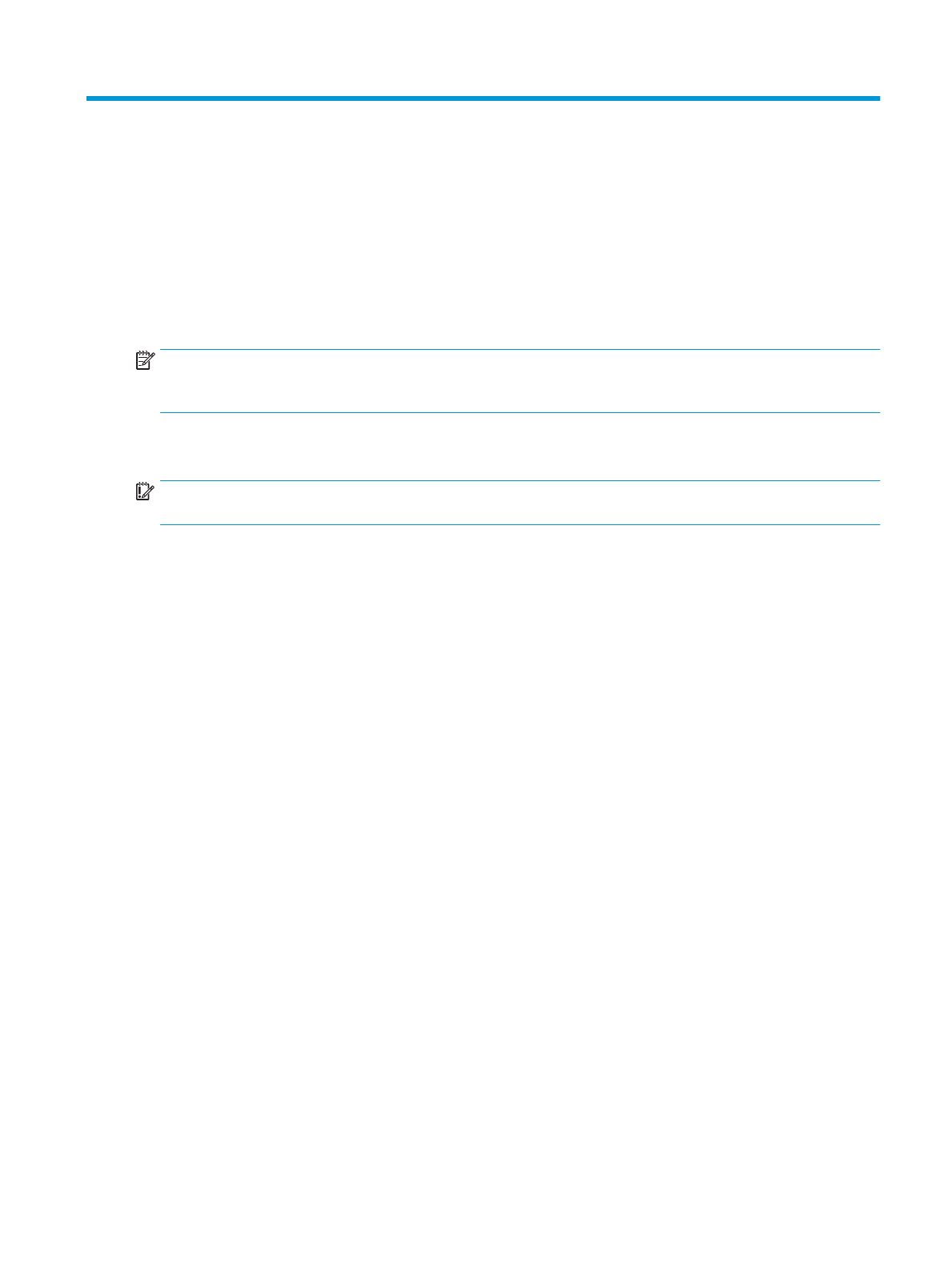
9
Использование утилиты Setup Utility
(BIOS)
Утилита Setup Utility (BIOS) контролирует взаимодействие всех устройств ввода-вывода в системе
(таких как диски, экран, клавиатура, мышь и принтер). Утилита Setup Utility (BIOS) содержит параметры
типов установленных устройств, последовательность загрузки компьютера, а также объем системной и
расширенной памяти.
ПРИМЕЧАНИЕ.
Для запуска Setup Utility на трансформируемом компьютере этот компьютер должен
находиться в режиме ноутбука, при этом необходимо использовать клавиатуру, подключенную к
ноутбуку.
Запуск утилиты Setup Utility (BIOS)
ВАЖНО!
Внося изменения в параметры утилиты Setup Utility (BIOS), будьте крайне осторожны.
Ошибки могут привести к неправильной работе компьютера.
▲
Включите или перезагрузите компьютер и быстро нажмите клавишу
f10
.
– или –
Включите или перезагрузите компьютер, быстро нажмите клавишу
esc
, а затем – клавишу
f10
,
когда на экран будет выведено меню «Пуск».
Обновление утилиты Setup Utility (BIOS)
Обновленные версии утилиты Setup Utility (BIOS) могут быть доступны на веб-сайте HP.
Большинство обновлений BIOS на веб-сайте HP представлены в виде сжатых файлов, называемых
SoftPaq.
В некоторых загрузочных пакетах есть файл Readme.txt, содержащий сведения об установке пакета и
устранении неполадок.
Определение версии BIOS
Чтобы понять, нужно ли обновлять утилиту Setup Utility (BIOS), сначала определите версию BIOS на
своем компьютере.
Просмотреть сведения о версии BIOS (также известной как Дата ПЗУ и Система BIOS) можно одним из
следующих способов.
●
HP Support Assistant
1.
Введите
support
в поле поиска на панели задач, а затем выберите приложение HP Support
Assistant.
– или –
Нажмите значок вопроса на панели задач.
2.
Выберите пункт Мой ноутбук, а затем — Технические характеристики.
Запуск утилиты Setup Utility (BIOS)
47
Содержание
- 3 Уведомление о безопасности
- 5 Настройка конфигурации процессора (только на некоторых моделях)
- 7 Содержание
- 13 Начало работы; Дополнительные ресурсы HP
- 15 Знакомство с компьютером; Расположение программного обеспечения
- 16 Вид справа
- 18 Дисплей; Режим ослабления синего цвета (только на некоторых моделях)
- 20 Область клавиатуры; Сенсорная панель; Параметры сенсорной панели
- 21 Индикаторы
- 22 Кнопка, динамики и считыватель отпечатков пальцев
- 23 Специальные клавиши
- 24 Клавиши действий
- 26 Вид снизу; Наклейки
- 28 Подключение к сети; Подключение к беспроводной сети; Использование элементов управления беспроводной связью; Клавиша режима «В самолете»; Элементы управления операционной системы
- 30 Использование GPS (только на некоторых моделях)
- 31 Подключение устройств Bluetooth; Подключение к проводной локальной сети (только на
- 32 Использование камеры; Использование аудио; Подключение динамиков
- 33 Подключение наушников; Подключение гарнитуры; Использование параметров звука
- 34 Использование видео
- 35 Подключение видеоустройств с помощью кабеля HDMI
- 36 Настройка передачи аудио через HDMI; Обнаружение и подключение беспроводных дисплеев с поддержкой; Использование передачи данных
- 38 Навигация по экрану; Касание
- 39 Масштабирование двумя пальцами
- 41 Прокрутка четырьмя пальцами (высокоточная сенсорная панель)
- 42 Проведение одним пальцем (сенсорный экран); Использование дополнительной клавиатуры или мыши
- 43 Управление питанием; Использование спящего режима и гибернации; Активация спящего режима и выход из него
- 44 Активация гибернации и выход из нее (только для некоторых моделей); Завершение работы (выключение) компьютера
- 45 Использование значка питания и параметров
- 46 Отображение уровня заряда батареи; Экономия заряда батареи
- 47 Действия пользователя в условиях низкого уровня заряда батареи; источника питания; Батарея с заводской пломбой
- 48 Работа от внешнего источника питания
- 49 Обслуживание компьютера; Улучшение производительности; Дефрагментация диска; Очистка диска
- 50 Определение состояния HP 3D DriveGuard; Обновление программ и драйверов; Обновление средствами ОС Windows 10; Обновление средствами ОС Windows 10 S
- 51 Очистка компьютера; Использование HP Easy Clean (только для некоторых моделей)
- 52 Поездки с компьютером и его транспортировка
- 54 Использование паролей
- 55 Установка паролей в Windows
- 56 Использование программного обеспечения для защиты в; Использование антивирусного программного обеспечения
- 57 Использование брандмауэра; Установка обновлений программного обеспечения
- 59 Использование утилиты Setup Utility; Определение версии BIOS
- 60 Загрузка обновления BIOS
- 62 Использование программы HP PC Hardware Diagnostics
- 63 Загрузка HP PC Hardware Diagnostics Windows; Загрузка актуальной версии HP PC Hardware Diagnostics Windows; на некоторых моделях); Установка HP PC Hardware Diagnostics Windows
- 64 Использование HP PC Hardware Diagnostics UEFI; Запуск программы HP PC Hardware Diagnostics UEFI
- 65 Загрузка HP PC Hardware Diagnostics UEFI на флеш-накопитель USB; Использование настроек Remote HP PC Hardware Diagnostics; Загрузка Remote HP PC Hardware Diagnostics UEFI
- 66 Изменение настроек Remote HP PC Hardware Diagnostics UEFI
- 67 1 Резервное копирование и восстановление; Резервное копирование информации и создание носителей; Использование средств Windows
- 68 Recovery Download Tool (только на некоторых моделях); Восстановление после сбоя и восстановление системы; Восстановление, сброс и обновление с помощью средств Windows; Восстановление с помощью носителя для восстановления HP; Изменение порядка загрузки компьютера
- 69 Использование HP Sure Recover (только на некоторых моделях)
- 70 2 Технические характеристики
- 72 3 Электростатический разряд
- 73 4 Специальные возможности; HP и специальные возможности; Поиск технических средств, соответствующих вашим потребностям; Позиция HP
- 74 Поиск наиболее подходящих вспомогательных технологий; Оценка потребностей
- 75 Специальные возможности в продуктах HP; Стандарты и законодательство; Стандарты
- 76 Законодательные и нормативные акты; Полезные ресурсы и ссылки с информацией по доступности
- 78 Обращение в службу поддержки
- 79 Указатель
Характеристики
Остались вопросы?Не нашли свой ответ в руководстве или возникли другие проблемы? Задайте свой вопрос в форме ниже с подробным описанием вашей ситуации, чтобы другие люди и специалисты смогли дать на него ответ. Если вы знаете как решить проблему другого человека, пожалуйста, подскажите ему :)